Paramount+ nem működik a Samsung TV-n? Hogyan javítottam meg?

Tartalomjegyzék
Júliustól kezdve néhány hónapja streamelem a Paramount+ tartalmakat a Samsung TV-men.
Miután eddig is élveztem a szolgáltatásukat, alig vártam, hogy megnézzem a Sylvester Stallone főszereplésével készült "Tulsa King"-et.
Előkészítettem a popcornt, és bekapcsoltam a tévét, hogy megnézzem a pilot epizódot, de a Paramount+ alkalmazás nem működött.
Próbáltam más videókat lejátszani, és többször újraindítottam az alkalmazást, de a probléma továbbra is fennállt.
Mivel nem akartam elhalasztani az epizódot, azonnal felugrottam a Google-ra megoldásokért.
Ha a Paramount+ nem működik a Samsung TV-n, törölje az alkalmazás gyorsítótárát a Beállítások> Alkalmazások és szolgáltatások> Paramount+> Cache törlése menüpontban, és indítsa újra a TV-t.
A Paramount+ minden Samsung TV-n működik?

A Paramount+ szerint szolgáltatásukat csak a 2017-es és újabb (Tizen operációs rendszerrel rendelkező) Samsung TV-k támogatják.
Ha a Paramount+ nem működik az Ön Paramount+ kompatibilis Samsung TV készülékén, annak valószínűleg az alábbi okok valamelyike az oka:
- A Paramount+ szerverei nem működnek.
- Lassú internet.
- Lejárt Paramount+ előfizetés.
- Szoftverhibák.
- A Paramount+ szolgáltatást akadályozó reklámblokkolók vagy bővítmények.
- Elavult Paramount+ alkalmazás.
- Elavult TV-szoftver.
Próbálja ki ezeket, mielőtt bármi mást csinálna
Mielőtt rátérnénk a Paramount+ nem működik a Samsung TV-n probléma főbb megoldásaira, van néhány gyakran figyelmen kívül hagyott megoldás, amit érdemes kipróbálni.
Ellenőrizze, hogy a Paramount+ nem működik-e
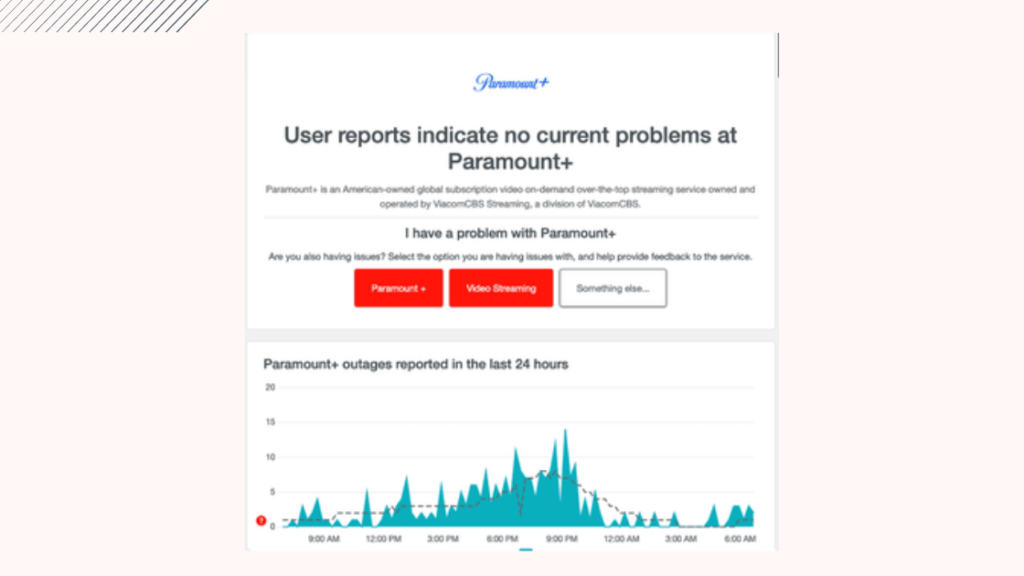
Mint minden streaming platformot, a Paramount+-t is szervereken kezelik minden olyan területen, ahol a szolgáltatás elérhető.
A szerverek azonban néha összeomolhatnak a gyenge internetszolgáltatás vagy a nagy forgalom miatt.
Az is lehetséges, hogy a vállalat karbantartás miatt ideiglenesen leállította a szervereket.
Ha a Paramount+ nem működik a Samsung TV-jén, ellenőrizze a szerver állapotát az Ön területén.
Több weboldal is lehetővé teszi ezt, a DownDetector az egyik ilyen.
A Paramount+ ügyfélszolgálatát is felhívhatja, hogy érdeklődjön a szerver állapotáról.
Sajnos, ha a szerverek nem működnek, csak annyit tehet, hogy megvárja, amíg a Paramount+ ügyfélszolgálata megoldja a problémát.
Ellenőrizze az internetkapcsolatot
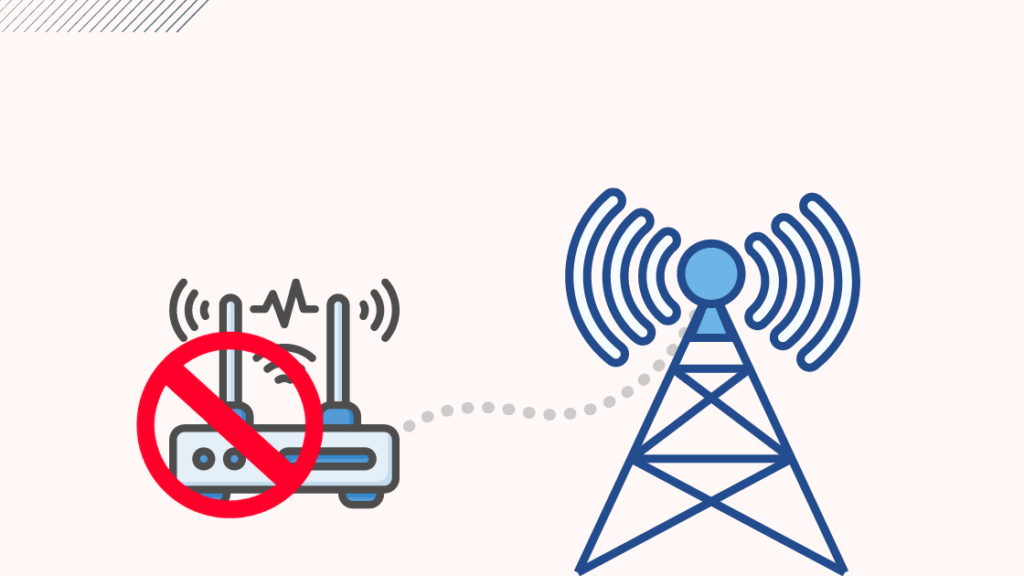
A Paramount+ megfelelő működéséhez erős és megbízható internetkapcsolatra van szükség.
A vállalat 4 Mbps vagy annál nagyobb internetsebességet javasol a streaming tartalmakhoz.
Lásd még: Hogyan menthető a Ring Doorbell videó előfizetés nélkül: Lehetséges?Az internet sebességének ellenőrzéséhez látogasson el a Speedtest by Ookla oldalra.
Ha az internet lassú, vagy bármilyen technikai problémával küzd, próbálja ki a következő dolgokat:
- Válassza le a tévét a Wi-Fi-ről, majd csatlakoztassa újra.
- Húzza ki a Wi-Fi routert az áramforrásból, majd csatlakoztassa vissza.
- Frissítse a router firmware-jét.
- LAN-kábellel csatlakoztassa a TV-t az útválasztóhoz.
- Forduljon segítségért az internetszolgáltatójához.
Ellenőrizze, hogy Paramount+ előfizetése aktív-e
Ez túl egyszerűen és nyilvánvalóan hangzik, de a múltban több felhasználó is figyelmen kívül hagyta az előfizetését, ami problémákat okozott nekik a Paramount+ szolgáltatással.
A Paramount+ nem fog működni a Samsung TV-jén, ha nem újította meg előfizetését, vagy ha a megújítását a vállalat nem erősítette meg.
Előfordulhat, hogy a fizetési csatornával vagy annak feldolgozásával kapcsolatos hiba késedelmet okozhat a szolgáltatás előfizetésének megújításában.
Győződjön meg róla, hogy a fizetés sikeresen feldolgozott, és az előfizetés megújult.
Ha bármilyen szabálytalanságot észlel, azonnal lépjen kapcsolatba a Paramount+ ügyfélszolgálatával.
A Samsung TV bekapcsolása
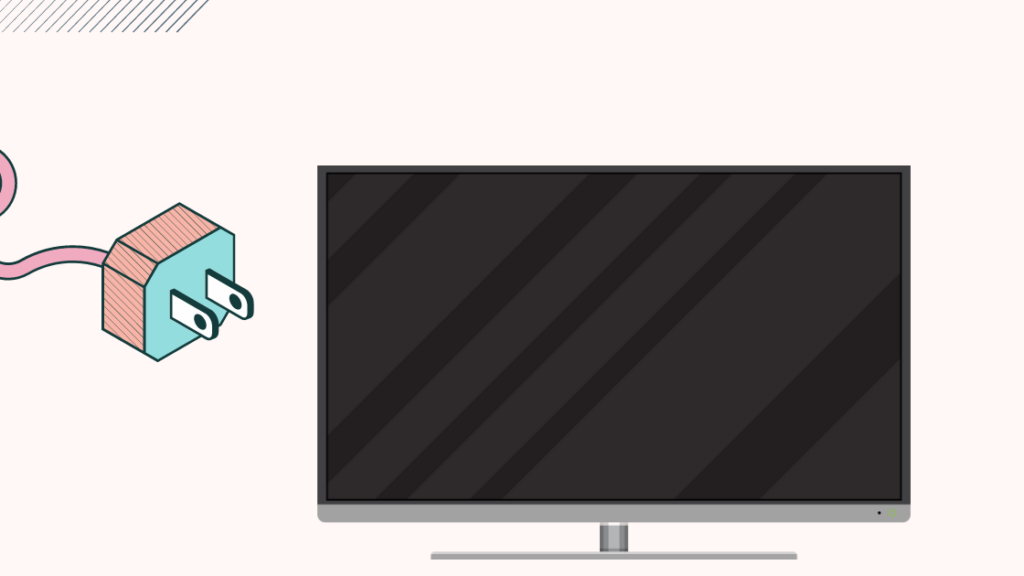
Ha aktív Paramount+ előfizetéssel rendelkezik, és az internet rendben működik, akkor a problémát a Samsung TV-jénél tudjuk elkülöníteni.
A Samsung TV-je szoftveres hibákkal szembesülhet a háttérfolyamatok felhalmozódása és a memória lemerülése miatt.
Ez a tévé hibás viselkedését okozhatja, és megakadályozhatja a Paramount+ megfelelő működését.
Ezt a problémát a tévé kikapcsolásával orvosolhatja.
Ezáltal törli a televízió memóriáját, és lemeríti a kondenzátorokból a maradék energiát, így a készülék újraindul és a tervezett állapotban fog működni.
Ehhez kövesse az alábbi lépéseket:
- Kapcsolja ki a tévét.
- Húzza ki a készüléket az áramforrásból.
- Várjon 60 másodpercet, mielőtt visszadugja a készüléket.
- Kapcsolja be a tévét.
A Paramount+ alkalmazás gyorsítótárának törlése
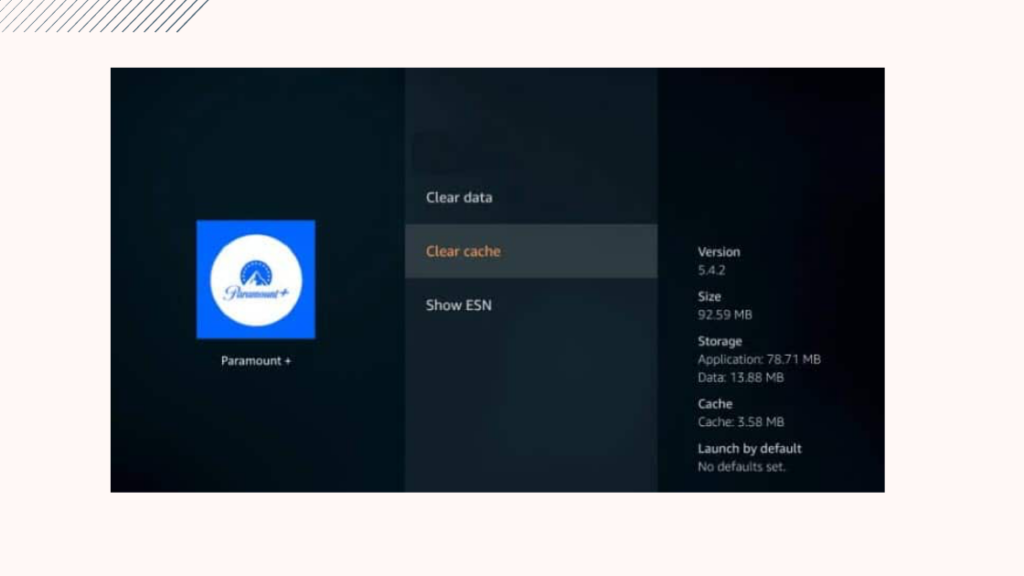
Mint minden alkalmazás a Samsung TV-n, a Paramount+ is gyorsítótár-fájlokat tárol a TV memóriájában/tárolójában, amikor elindítja.
Ezek a fájlok segítenek az alkalmazás és annak tartalma gyors betöltésében.
A felhalmozott gyorsítótár-fájlok azonban túlterhelhetik a TV memóriáját, ami számos problémát okozhat, a megnövekedett betöltési időtől kezdve az alkalmazás hibás működéséig.
Ez lehet az oka annak, hogy a Paramount+ nem működik a tévéjén.
A jó hír az, hogy ezeket a fájlokat könnyen törölheti.
Így törölheti a Paramount+ alkalmazás gyorsítótárát a Samsung TV-n:
- Nyomja meg a tévé távirányítóján a "Home" gombot.
- Indítsa el a 'Beállítások' menüpontot.
- Nyissa meg az 'Alkalmazások és szolgáltatások' menüpontot.
- Válassza ki a "Paramount+" alkalmazást a listából.
- Válassza a 'Cache törlése' opciót, és erősítse meg a műveletet.
- Indítsa újra a tévét.
Ha ez megtörtént, indítsa el a Paramount+ alkalmazást, hogy ellenőrizze, meg tudja-e nézni a tartalmát.
Egyes Samsung TV modellek esetében a gyorsítótárat a Beállítások> Támogatás> Készülékápolás> Tárolás kezelése> Paramount+> Részletek megtekintése> Cache törlése menüpontra navigálva törölheti.
Megjegyzés: Az "Adatok törlése" opciót is választhatja.
Ezzel azonban kijelentkezik a Paramount+ alkalmazásból, és az alkalmazás következő indításakor újra be kell jelentkeznie a fiókjába.
A Paramount+ alkalmazás újratelepítése
A Paramount+ alkalmazás nem fog működni a Samsung TV készülékén, ha hibás vagy hiányzó fájlkönyvtár miatt hibás a működése.
Az alkalmazáskönyvtárak az alkalmazás megfelelő és zökkenőmentes működéséhez szükséges fájlokat tartalmazzák, a bevitel felismerésétől kezdve az egyes műveletekig.
Az alkalmazás eredeti állapotát visszaállíthatja, ha törli azt a TV-ről, majd újratelepíti.
Ezzel nemcsak az alkalmazás hiányzó fájljait állíthatja vissza, hanem a legújabb verzióra is frissítheti azt.
A Paramount+ alkalmazást az alábbi lépésekkel törölheti és telepítheti újra a Samsung TV készülékén:
- Lépjen a televízió "Kezdőképernyő" képernyőjére.
- Kattintson az 'Alkalmazások' gombra.
- Nyissa meg a 'Beállítások' menüpontot.
- Keresse meg a "Paramount+" alkalmazást.
- Válassza a "Törlés" opciót a lehetőségek közül, és erősítse meg, ha erre kéri.
- Indítsa újra a tévét.
- Menjen vissza az 'Alkalmazások' menüponthoz.
- Kattintson a keresősávra, és írja be, hogy "Paramount+".
- Telepítse az alkalmazást.
Egyes Samsung TV-k esetében a Paramount+ egy előre telepített alkalmazás, és nem törölhető.
Ilyen esetekben kövesse az 1-4. lépést a fentiek szerint, és válassza az "Újratelepítés" lehetőséget a lehetőségek közül.
A Samsung TV szoftverének frissítése
Egy másik lehetséges oka annak, hogy a Paramount+ nem működik a Samsung TV-n, a szoftver verziójával függ össze.
Ha a tévé szoftvere elavult, akkor kompatibilitási problémák adódhatnak a streaming-alkalmazásokkal, amelyek összeomlást okozhatnak, vagy nem működnek a kívánt módon.
A legtöbb Samsung TV automatikusan telepíti a legújabb frissítéseket.
A következő lépésekkel azonban manuálisan is frissítheti őket:
- A távirányító "Home" gombjának megnyomásával lépjen a televízió "Home" képernyőjére.
- Nyissa meg a 'Beállítások' menüpontot.
- Válassza a 'Támogatás' lehetőséget.
- Válassza a 'Szoftverfrissítés' menüpontot, és kattintson a 'Frissítés most' gombra.
Ez elindítja a frissítési folyamatot, amely az internet sebességétől függően 30-60 percet vehet igénybe.
A tévé a folyamat során néhányszor újraindul.
Ha elkészült, indítsa el a Paramount+ alkalmazást, és ellenőrizze, hogy megfelelően működik-e.
Samsung Smart Hub alaphelyzetbe állítása
Néha előfordulhat, hogy a Samsung TV Smart Hubja a memória elégtelensége vagy a sérült adatfájlok miatt meghibásodik.
Ezek a hibák zavarhatják a Paramount+ alkalmazás streamelését.
Ezt a problémát könnyen orvosolhatja a Smart Hub alaphelyzetbe állításával.
Kövesse az alábbi lépéseket a Samsung TV-n:
- Lépjen a tévé "Kezdőképernyő" képernyőjére.
- Indítsa el a 'Beállítások' menüpontot.
- Menjen a 'Támogatás' menüpontba.
- Kattintson az 'Eszközápolás' gombra.
- Válassza az 'Öndiagnózis' lehetőséget.
- Válassza a ' Smart Hub visszaállítása' lehetőséget.
- Írja be a PIN-kódot. "0000" az alapértelmezett PIN-kód.
Hirdetésblokkolók kikapcsolása
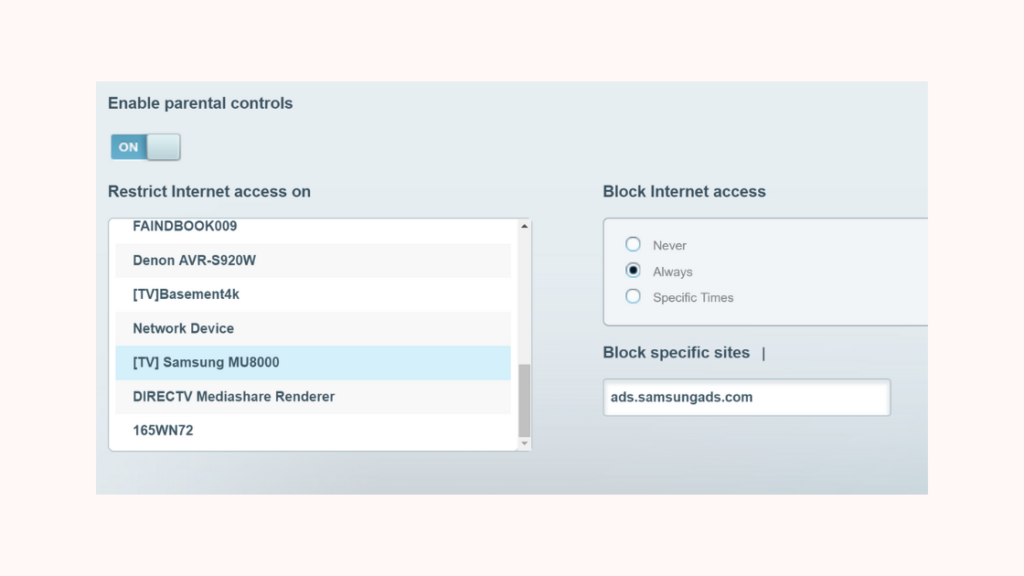
Ha a Paramount+-t webböngészőn keresztül próbálja elérni a Samsung TV-n, és nem működik, akkor ki kell kapcsolnia a reklámblokkolókat vagy bármilyen hasonló bővítményt.
A különböző tartalomstreaming platformok, mint például a Paramount+, bevételeik egy részét hirdetések megjelenítésével generálják.
Néhány ilyen szolgáltatás beépített intézkedésekkel megakadályozza, hogy Ön tartalmat nézzen, ha engedélyezi a reklámblokkolókat.
Másrészt bizonyos bővítmények módosíthatják a Samsung TV beállításait, ami miatt egyes alkalmazások nem működnek megfelelően.
A probléma kiküszöböléséhez tiltsa le az ilyen kiterjesztéseket, indítsa újra a tévét, és ellenőrizze, hogy képes-e a Paramount+ streamelésére.
Kapcsolatfelvétel az ügyfélszolgálattal
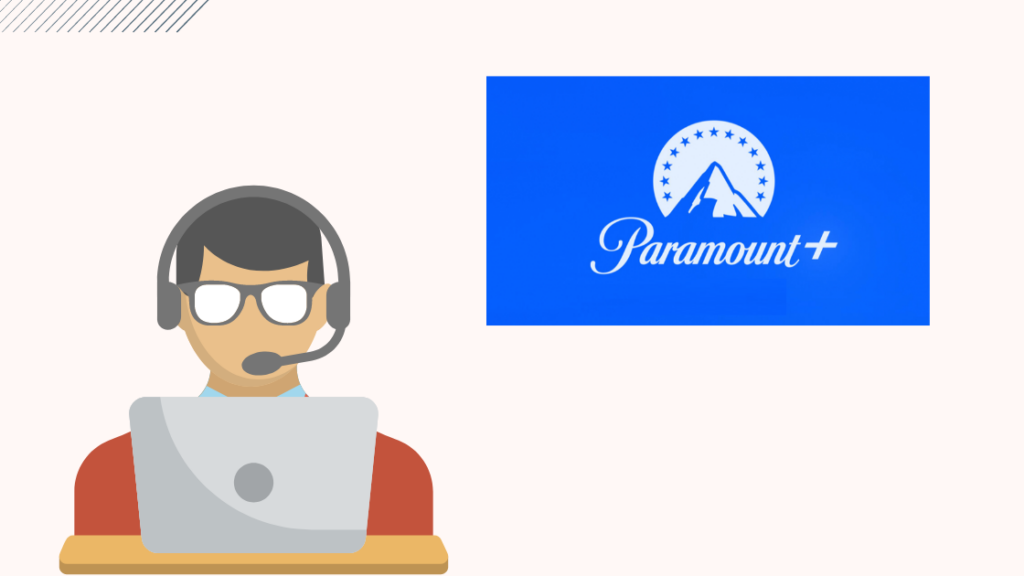
Ha az ebben a cikkben leírt megoldások nem oldják meg a problémáját, akkor a Paramount+ ügyfélszolgálatához fordulhat.
A Paramount+ ügyfélszolgálatával a következő módszerek egyikével léphet kapcsolatba:
- Paramount+ Súgóközpont.
- Paramount+ Súgó Facebook-oldal.
- Paramount+ Súgó Twitter-kezelő.
Végső gondolatok
A Paramount+ az egyik legnépszerűbb streaming szolgáltatás, hatalmas tartalomgyűjteménnyel, amely a klasszikusoktól az eredeti filmekig, a fikcióktól a dokumentumfilmekig terjed.
Azonban mindezen tartalmak Samsung TV-n való élvezete akadályokba ütközhet, ha a Paramount+ alkalmazás nem működik.
A Paramount+ működésbe hozásához ellenőrizze a kiszolgáló állapotát, és kapcsolja ki a tévét.
Ha a Paramount+ szerverek jól működnek, és a bekapcsolás nem segít, akkor az alkalmazás gyorsítótárának törlése segíthet.
Ha a Paramount+ továbbra sem működik, telepítse újra az alkalmazást, és frissítse a tévét.
Ön is élvezheti az olvasást
- HBO Max nem működik a Samsung TV-n: Hogyan kell rögzíteni percek alatt
- Samsung TV Plus nem működik: Hogyan kell rögzíteni másodpercek alatt
- Hogyan szerezzen páva a Samsung TV-n: Egyszerű útmutató
- Oculus casting Samsung TV-re: lehetséges?
- Hulu nem működik a Samsung TV-n: 6 lépés, amely kijavíthatja azt
Gyakran ismételt kérdések
Hogyan frissíthetem a Paramount+ alkalmazást a Samsung Smart TV készülékemen?
Az alábbi lépésekkel beállíthatja, hogy a Paramount+ alkalmazás automatikusan frissüljön a Samsung Smart TV-n:
Menj a 'Kezdőlap'> Válassza az 'Alkalmazások'> Válassza a 'Beállítások'> Engedélyezze az 'Automatikus frissítést'.
Miért nem tudok Paramount+ streamelni a Smart TV-n?
A Paramount+ nem fog streamelni a Smart TV-n a lassú internetkapcsolat, elavult alkalmazás vagy TV operációs rendszer, reklámblokkolók, VPN vagy lejárt előfizetés miatt.
Mennyibe kerül a Paramount+ előfizetés?
A Paramount+ két előfizetési csomagot kínál: az Essential csomag havi 4,99 dollárba kerül, míg a Premium csomag ára 9,99 dollár.
Lásd még: Alexa nem válaszol: Így javíthatja ezt meg
